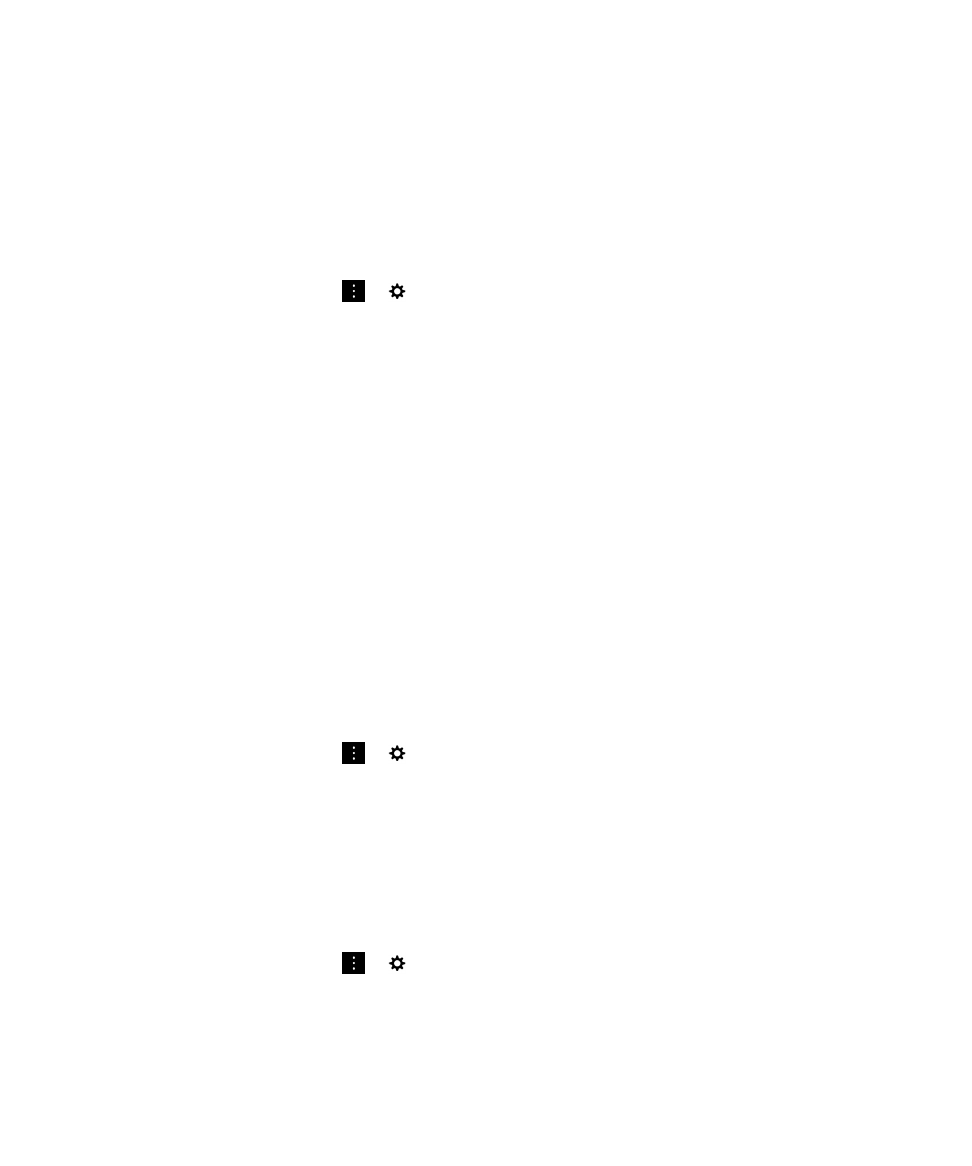
Ändern der Nachrichtenanzeige im BlackBerry Hub
Sie können angeben, ob im BlackBerry Hub die gesendeten oder abgelegten Nachrichten angezeigt werden, wie
Nachrichten-Threads angezeigt werden und wie das Datum am Anfang der Nachrichten- und Benachrichtigungsliste
angezeigt wird. Außerdem können Sie festlegen, wie die Namen der Absender angezeigt werden, ob Bilder automatisch
heruntergeladen werden und vieles mehr.
1.
Tippen Sie im BlackBerry Hub auf
>
> Anzeige und Aktionen.
2.
Ändern Sie Ihre Einstellungen. Ändern Sie beispielsweise eine der folgenden Einstellungen:
• Damit Nachrichten als Konversationsthemen (Threads) und nicht einzelne Nachrichten angezeigt werden, tippen
Sie in der Dropdown-Liste Anzeigestil auf Gespräch.
• Deaktivieren Sie die Einstellung Abgelegte, gelesene E-Mails anzeigen, um abgelegte Nachrichten, die gelesen
wurden, nicht mehr anzuzeigen.
• Deaktivieren Sie die Einstellung Gesendete E-Mails anzeigen, um gesendete Nachrichten nicht mehr
anzuzeigen.
• Um eine Benachrichtigung zu erhalten, wenn Sie eine Nachricht in einen Order verschieben, der nicht mit Ihrem
Gerät synchronisiert wird, aktivieren Sie die Einstellung Benachrichtigen, wenn Ordner nicht synchronisiert wird.
• Damit der BlackBerry Hub bei Inaktivität Ihres Geräts die zuletzt verwendete Ansicht beibehält, deaktivieren Sie
die Einstellung Bei Inaktivität zur Standardansicht zurückkehren.
Hinweis: Wenn Sie Ihren Anzeigestil in "Gespräch" ändern, wird in der Listenansicht für jede E-Mail eine Vorschau-
Textzeile angezeigt, sodass Sie in einem bestimmten Gespräch schnell die zu lesenden E-Mail-Nachrichten finden.
Farbcodieren von Konten
Zur besseren Unterscheidung der verschiedenen Arten von Konten im BlackBerry Hub können Sie jedem Konto eine Farbe
zuweisen. Die Farbe wird auf der linken Seite Ihrer Nachrichtenliste angezeigt.
1.
Tippen Sie im BlackBerry Hub auf
>
> Hub-Management.
2.
Tippen Sie auf ein Konto.
3.
Tippen Sie in der Dropdown-Liste Kontofarbe auf eine Farbe.